网页怎么打开微信小程序
更新时间:2024-06-25 13:41:48作者:yang
随着微信小程序的兴起,越来越多的用户希望能够在电脑浏览器中使用微信小程序,目前微信官方并没有提供直接在电脑浏览器中打开微信小程序的功能。不过一些第三方工具可以帮助用户在电脑上体验微信小程序,让用户更加便捷地使用微信小程序。接下来我们将介绍如何在电脑浏览器中使用微信小程序的方法。
具体步骤:
1.打开浏览器,点击右上角的菜单图标,再点击【应用中心】。
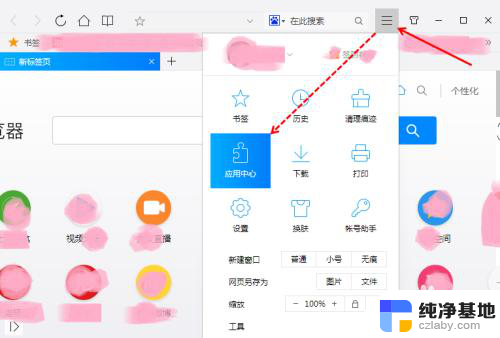
2.在应用中心里边搜索微信,找到微信,之后点击【立即安装】。
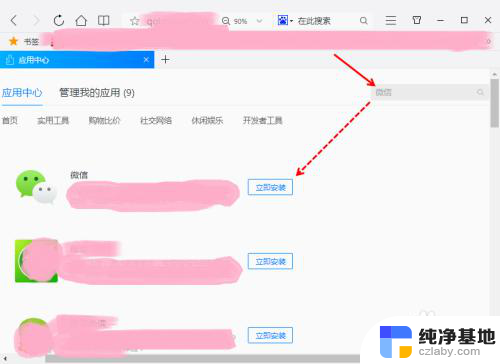
3.软件安装完成后,点击浏览器右上角的功能图标。再点击【微信聊天】。
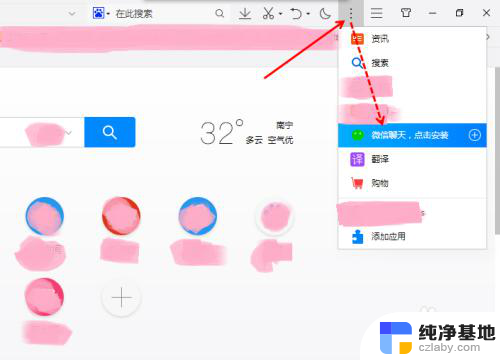
4.将会弹出微信扫码登录的二维码图片。
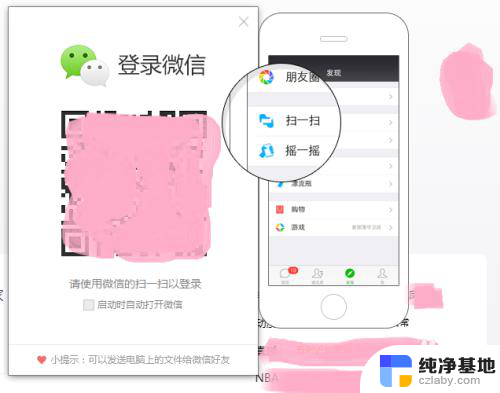
5.手机上面打开微信。
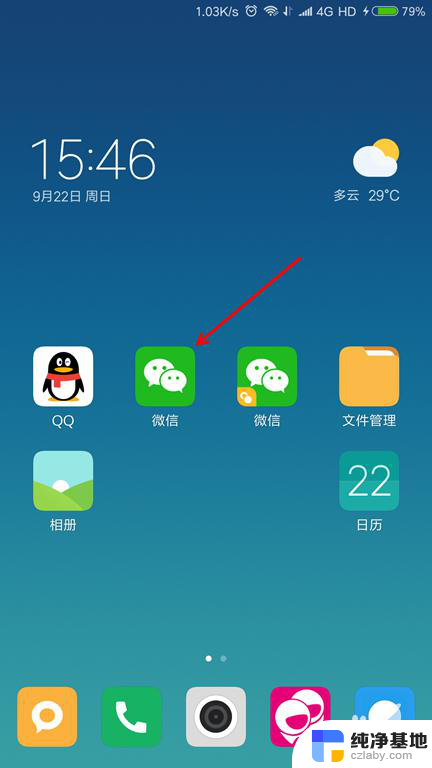
6.点击【发现】、【扫一扫】。
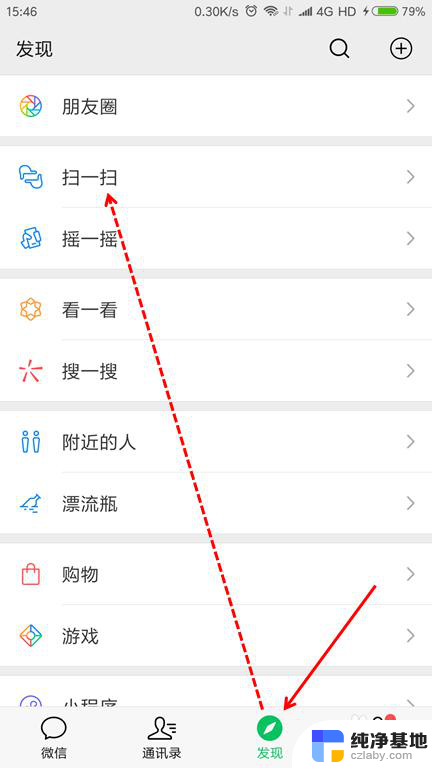
7.手机摄像头对准电脑屏幕上面的微信登录二维码图片。

8.扫码成功后,手机上面允许登录。
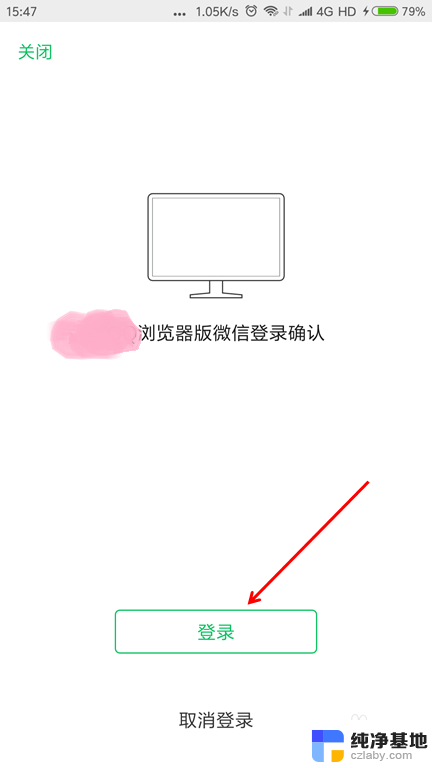
9.浏览器上面打开并登录微信小程序完成。
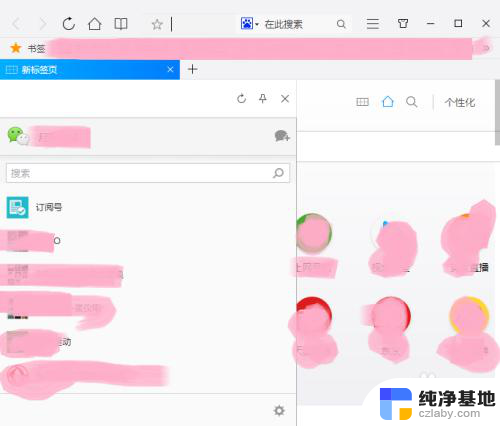
以上就是打开微信小程序的全部内容,如果你遇到这种情况,可以按照以上方法来解决,希望对大家有所帮助。
- 上一篇: 为什么打印机没反应
- 下一篇: 电脑主机风扇转一下就不转了
网页怎么打开微信小程序相关教程
-
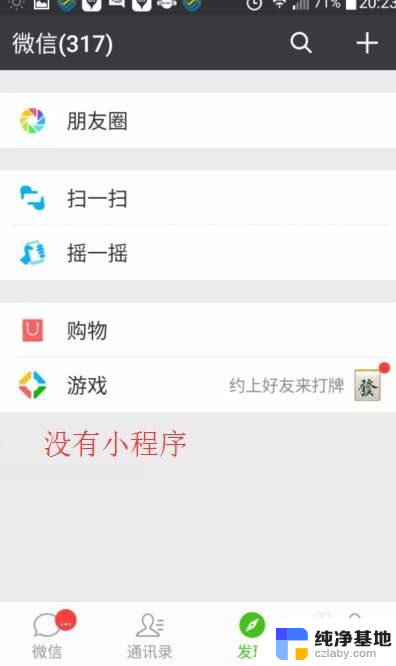 微信小程序怎么打开入口
微信小程序怎么打开入口2024-07-25
-
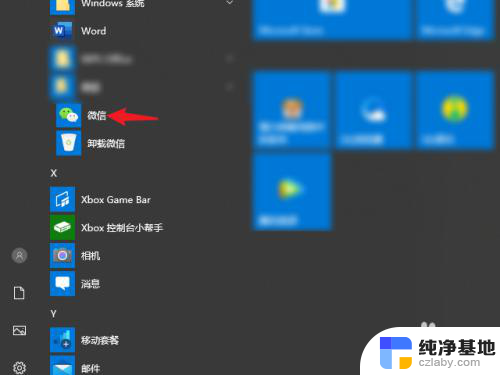 微信小程序怎么电脑打开
微信小程序怎么电脑打开2024-02-12
-
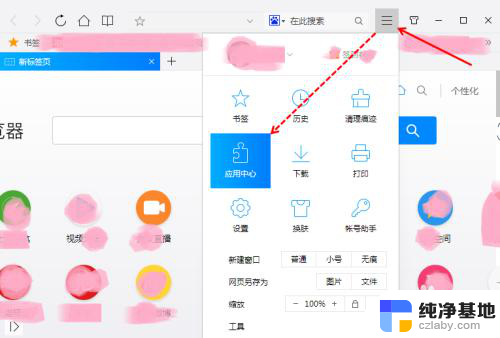 微信小程序打开浏览器
微信小程序打开浏览器2024-01-08
-
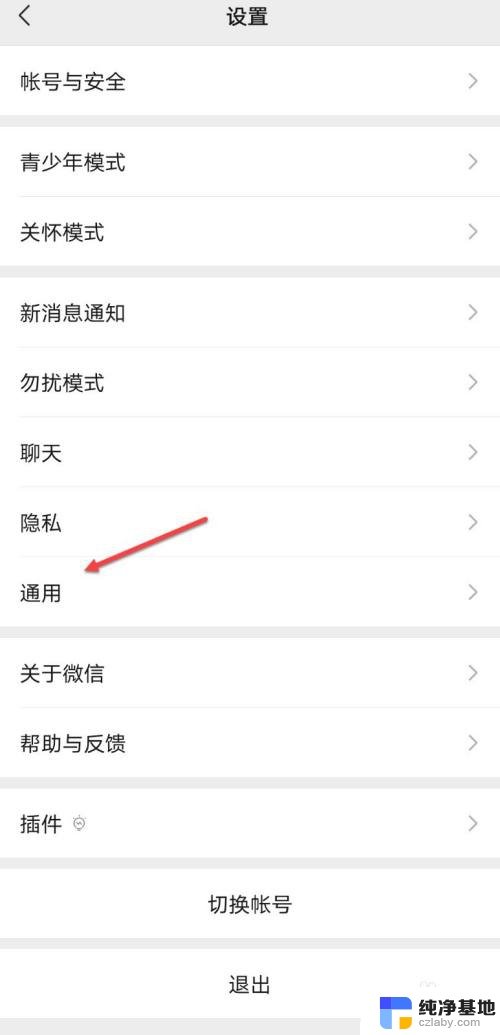 微信里的小程序怎么设置权限
微信里的小程序怎么设置权限2024-04-20
电脑教程推荐